
. \ T Apple Watch Je to skvělý SmartWatch, ale to není nejlepší hodinky. Zatímco Apple přece poskytuje rudimentární datum a čas widgety, možná budete chtít vytvořit svůj vlastní komplikaci, která jde dobře s nastavením.
Vezměte Infographic ciferník, například. Je to pravděpodobně nejlepší Apple Watch face protože se dostanete pouze osm komplikací zároveň a ukazuje čas v analogu. Ale pokud chcete vidět čas v digitálním formátu, můžete si dát jen na jednom místě, a to i tehdy, ukáže počítat sekundy, stejně (což může být docela rušivě).
Vytvoření Komplikace pomocí Watchsmith na iPhonu
Můžete si vytvořit svůj vlastní digitální hodiny komplikaci poměrně snadno pomocí bezplatné Watchsmith aplikaci. Níže můžete vidět rozdíl mezi výchozí časové komplikace (vlevo) a ten, který budeme vytvářet pomocí aplikace Watchsmith (vpravo).

Jak jste si možná všimli, je výchozí čas komplikace se skrývá za analogových hodinek rukou. Vlastní komplikace nastavuje automaticky.
Watchsmith je vlastní komplikace tvůrce app. Je to od developera Widgetsmith, které můžete použít k vytvořit vlastní domovské obrazovky widgety pro iPhone .
PŘÍBUZNÝ: Jak vytvořit vlastní widgety na iPhone
Za prvé, stahovat a otevřené Watchsmith app na vašem iPhone. Zde se ujistěte, že „Všechny ciferníky“ možnost je vybrána ze shora. Nyní můžete procházet všechny dostupné možnosti komplikací.
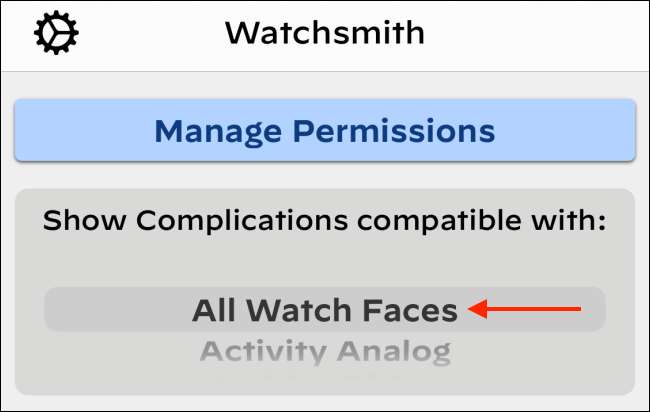
V tomto příkladu budeme používat „Infograph Top“ komplikaci k vytvoření jednotného komplikaci, který ukazuje, jak data a času. Chcete-li, můžete použít jiný druh komplikací stejně.
Klepněte na tlačítko „Add“ Komplikace. Nyní klepněte na „kruh“ ikonu komplikací.
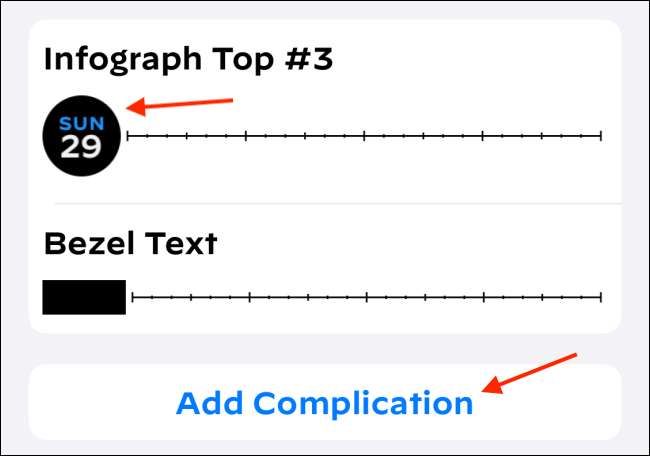
Z další stránku, klepněte na tlačítko „Default“.
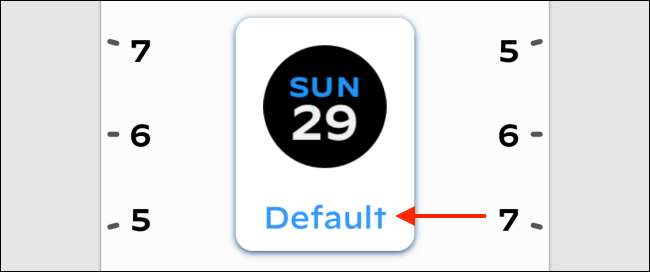
Tady, přejděte dolů a zvolte „Hodina & amp; Minuta“Volba z části‚Time‘.
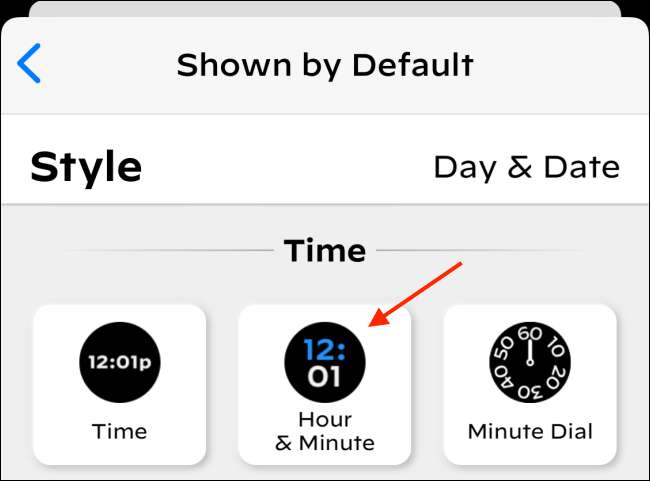
Pomocí následujícího po částech, můžete přizpůsobit písmo, vrchní barvy, spodní barvu a barvu pozadí, resp. Jedeme s „Red“ vrchní barvou, „desetinné“ písmo, „bílé“ dole barvu a „černá“ barva pozadí.
Až budete hotovi Vlastní nastavení, klepněte na tlačítko „Zpět“.
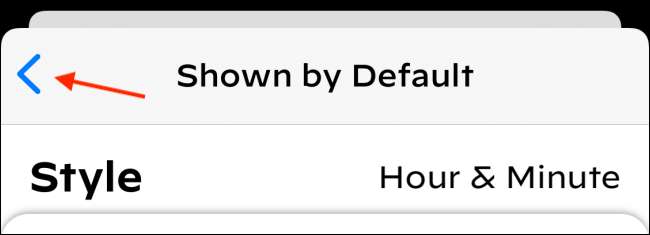
Klepněte na tlačítko „Uložit“ odshora.
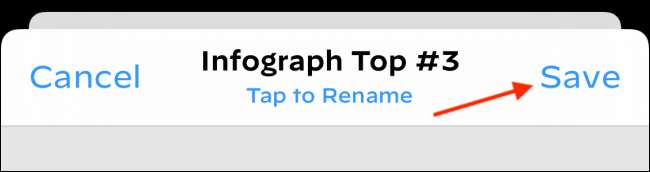
Nyní klepněte na volbu „Bezel textu“.
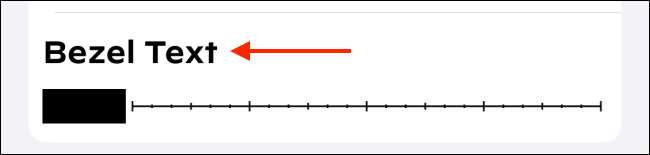
Zde klepněte na tlačítko „Default“ k přizpůsobení textu krytu.
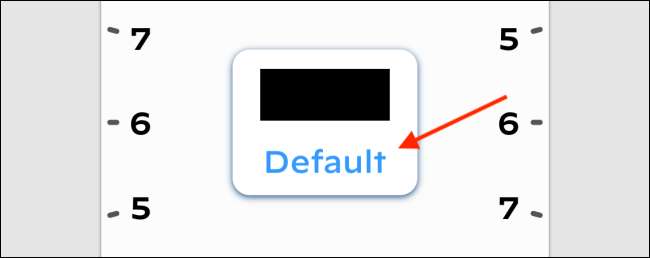
Ze sekce „styl“, vyberte „Day & amp; Termín“varianta, pak klepněte na tlačítko‚Zpět‘.
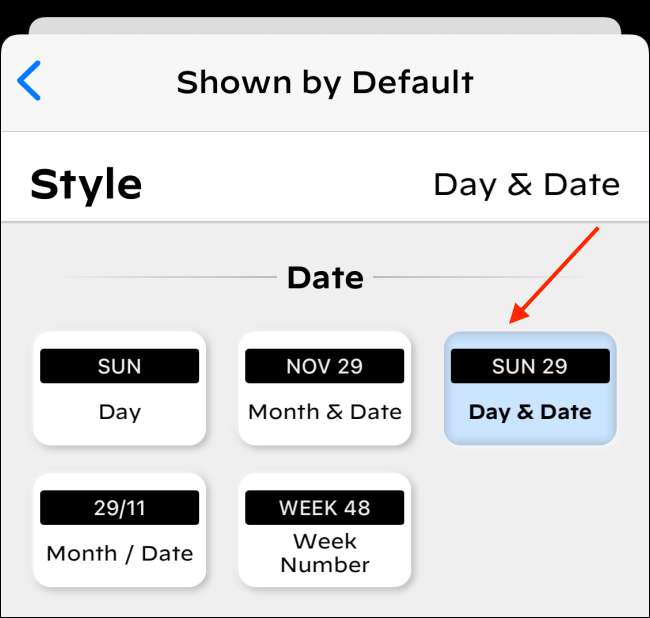
Nyní klepnutím na tlačítko „Save“ odshora.
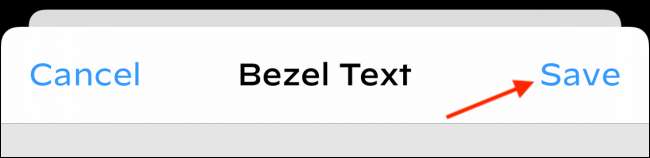
Váš komplikací je nyní připraven.

Přidat vlastní Komplikace na ciferníku
Nyní je čas přejít na Apple Watch. Přidat nebo přepnout na Infograph ciferníku a klepnutím a podržením ciferník. Zde zvolte tlačítko „Upravit“ pro vstup na obrazovku tvář přizpůsobení hodinek.

Přejeďte doleva k části „Komplikace“ a potom klepněte na „Infographic Top“ komplikaci.
Zde se použít digitální korunu pro přechod na „Watchsmith“ části aplikace a vyberte komplikaci jsme vytvořili v části výše.

Budete nyní vidět kompilaci na obrazovce pro úpravu. Chcete-li uložit ciferník, stačí stisknout tlačítko Digital korunu.

A to je to, váš komplikace je nyní připraven. Pokaždé, když zvedněte zápěstí, nyní uvidíte datum a čas v horní části Infograph ciferníku.
Jak jsme se zmínili nahoře, komplikace widgetsmith automaticky přesune číslice, takže si můžete přečíst čas, kdy je hodina nebo minutová ruka nad ním (jak můžete vidět ve snímcích obrazovkách níže).

Novinka na Apple hodinky? Dostaň Většina z ní pomocí našich tipů a triků Mezihlédnout!
PŘÍBUZNÝ: 20 Apple Watch Tips & Amp; Triky, které musíte vědět






